效果图:
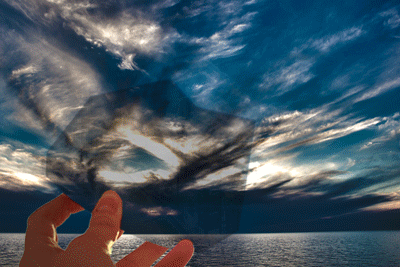
建一个文件,导入素材作背景,导入抠好的手,用钢笔画一个破玻璃形状,填黑色复制一份。给其中一个添加DP图层样式。
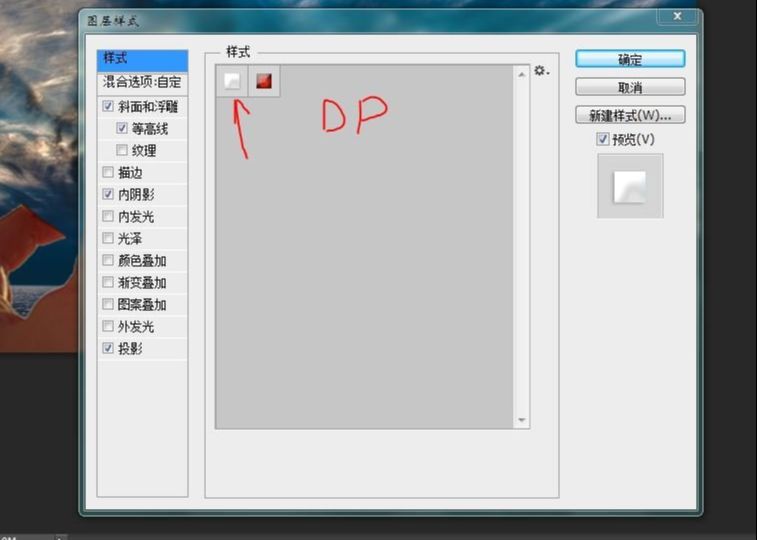
将素材导入放位置,创建剪贴蒙板。
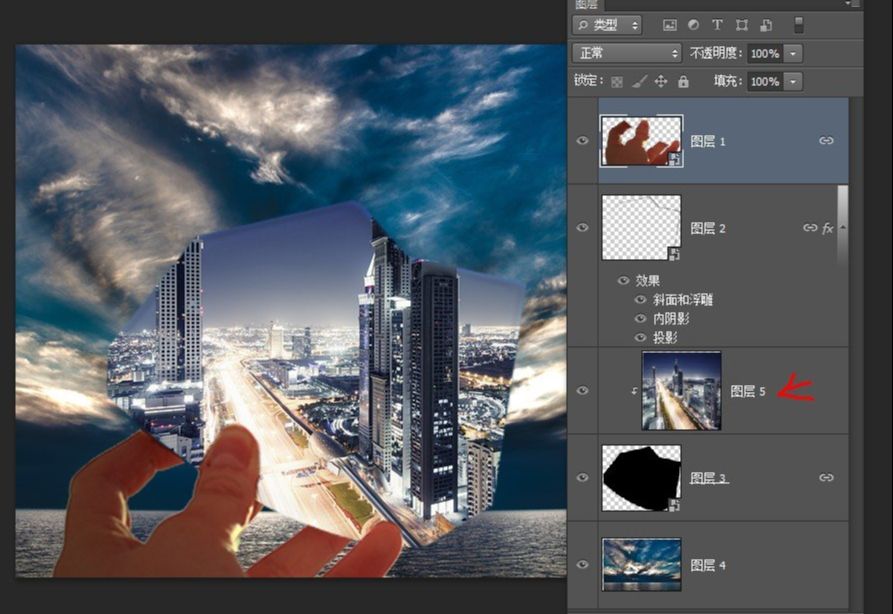
把图层1 2 3 转换为智能对象并且链接。
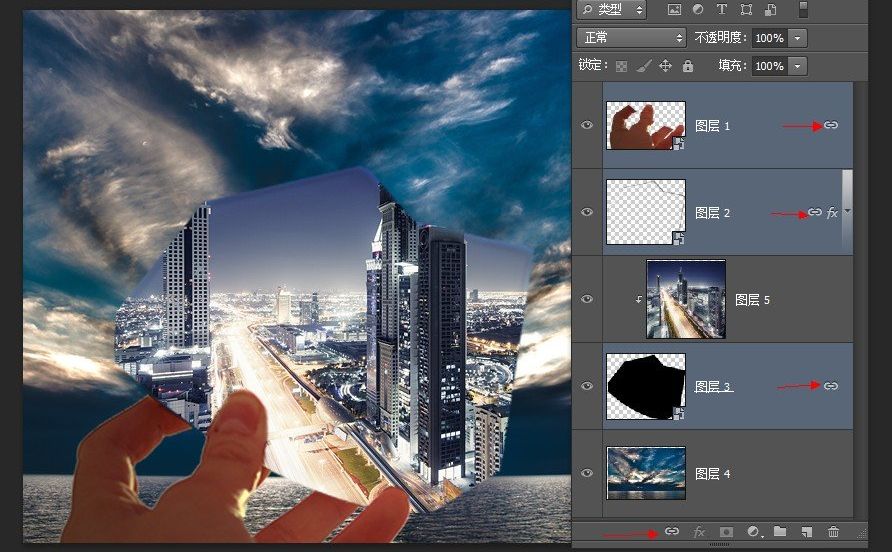
开始制作动画,打开时间轴,创建时间轴动画,帧速率 12 长度4秒,在第一帧处,点击小闹钟设置关键帧,同时在图层面板调整图层3和5的不透明度为30%和15%。
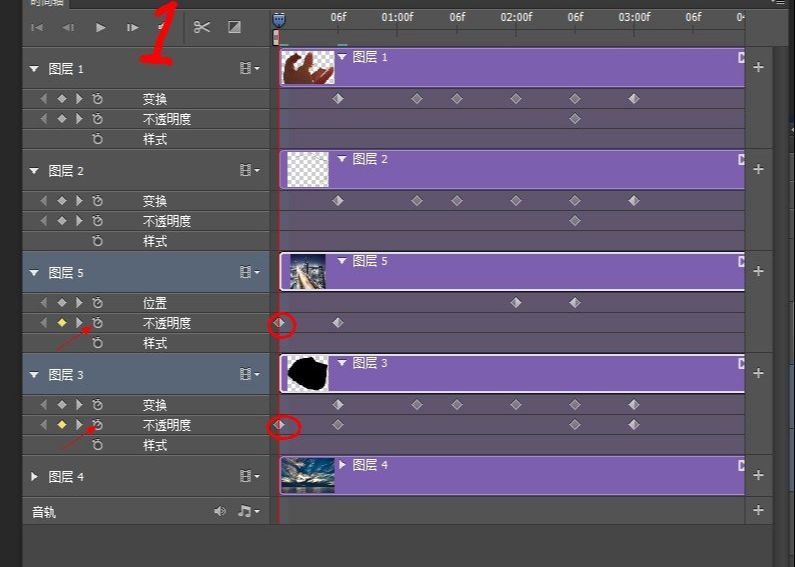
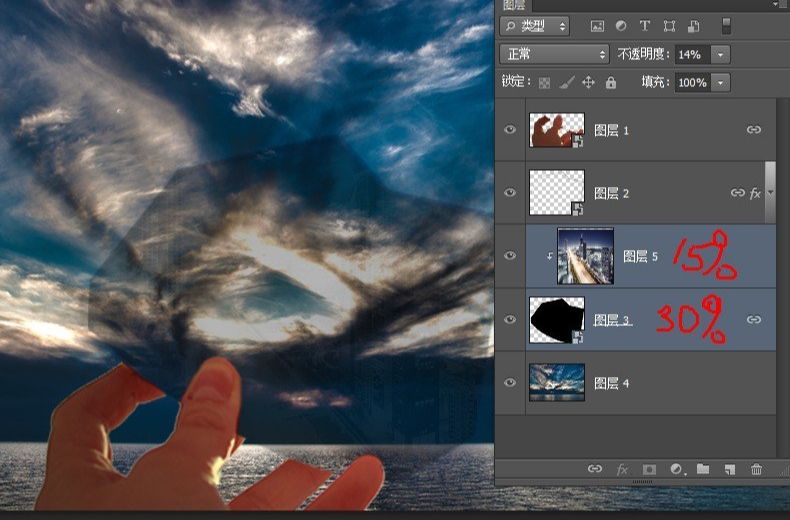
将时间滑块移动到第6帧,打开小闹钟,同时调整图层3 5的不透明度为100%。

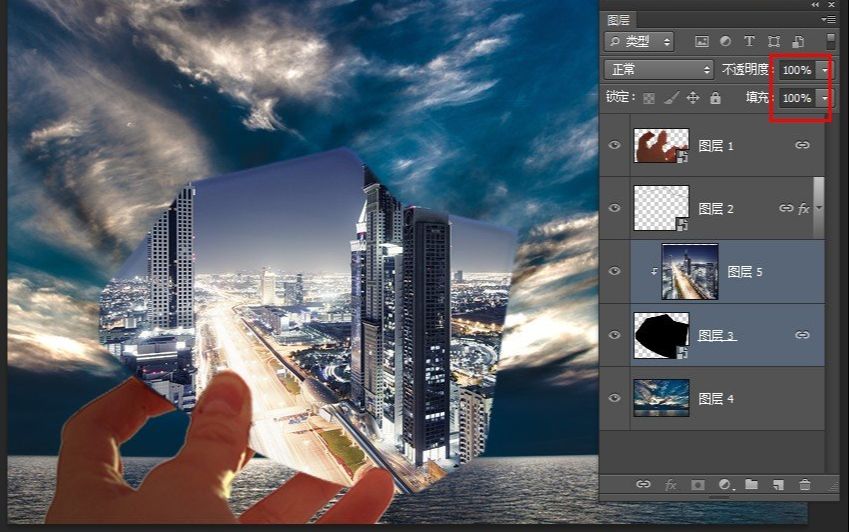
时间拖到 1秒 2帧处,水平向右拖移图层3到一个适当的位置。
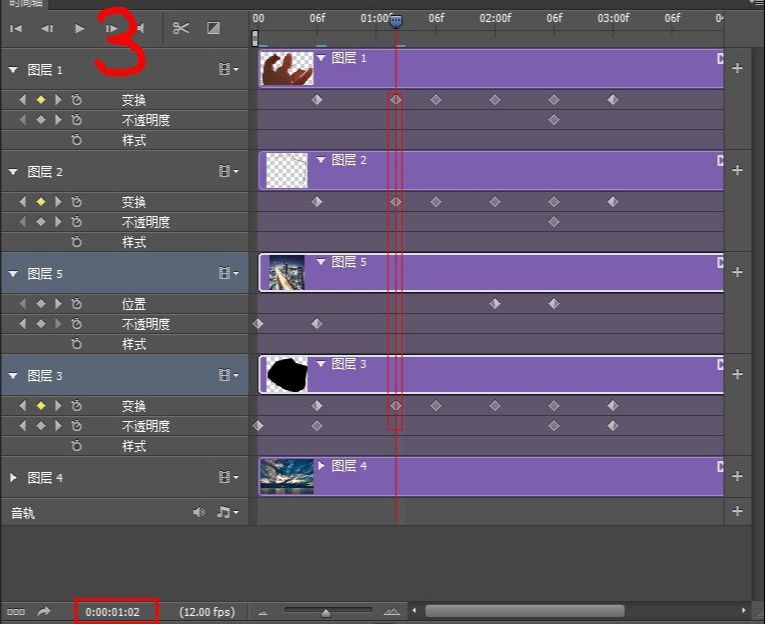

时间1秒6帧,向左拖移图层3到恰当位置。
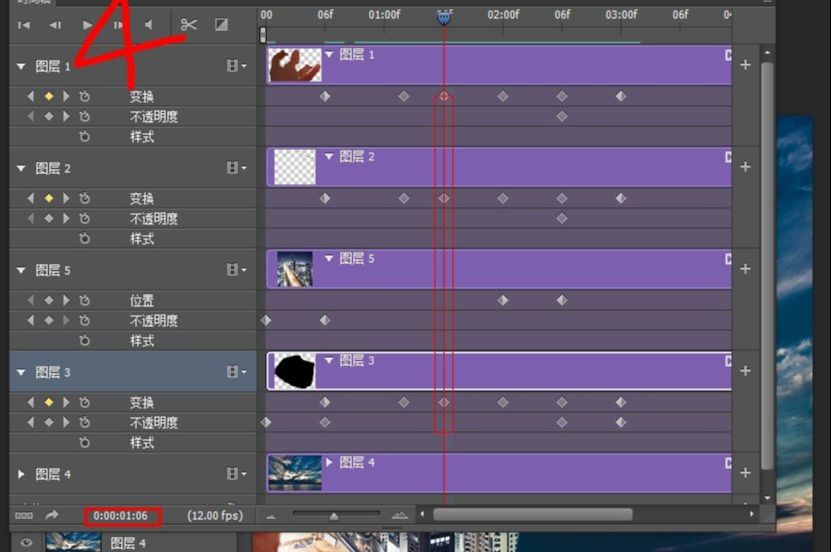
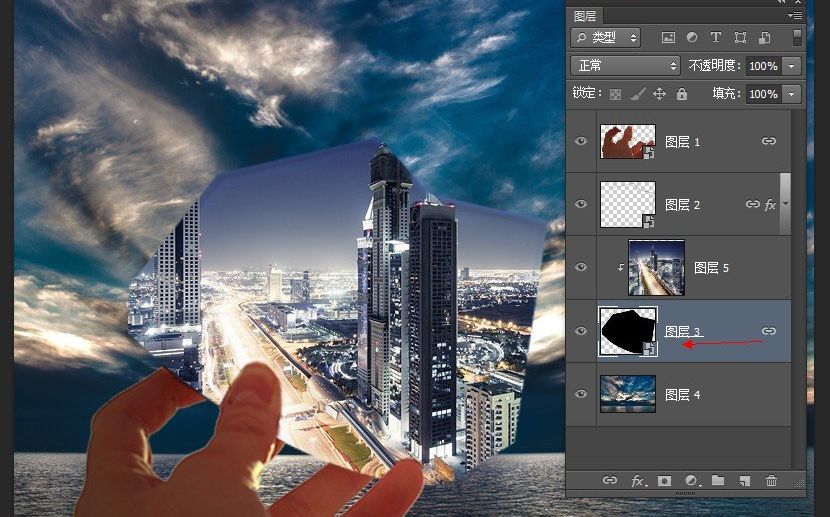
时间2秒,打开图层5的小闹钟,同时ctrl+t图层3适当放大。
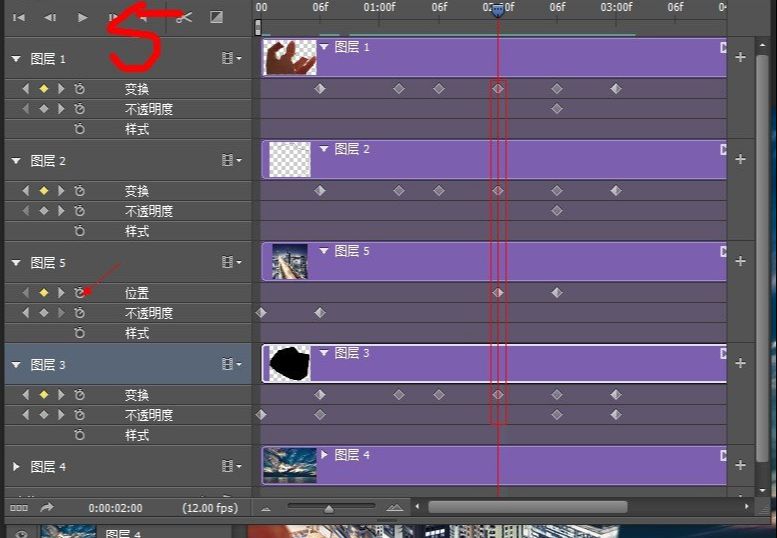

时间2秒6帧,继续ctrl+t放大图层3,并且把图层5向上移动一些。
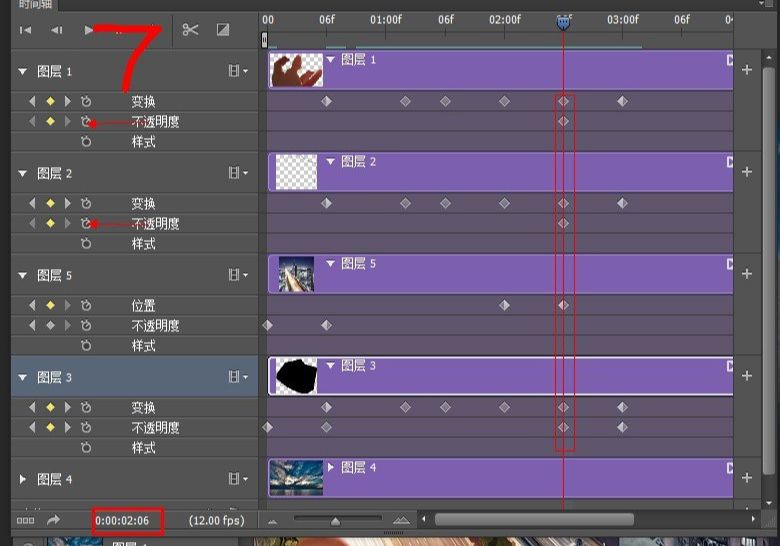
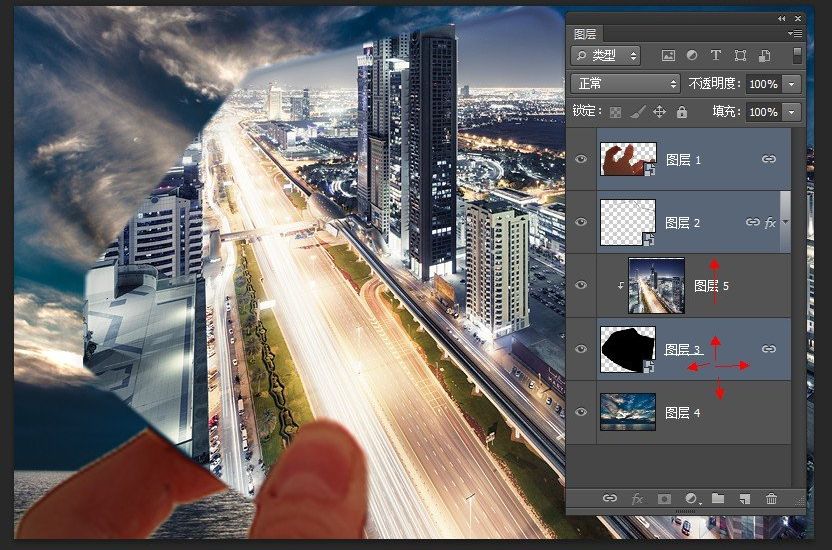
时间3秒,ctrl+t图层3移动到画面外并且将不透明度调为0。
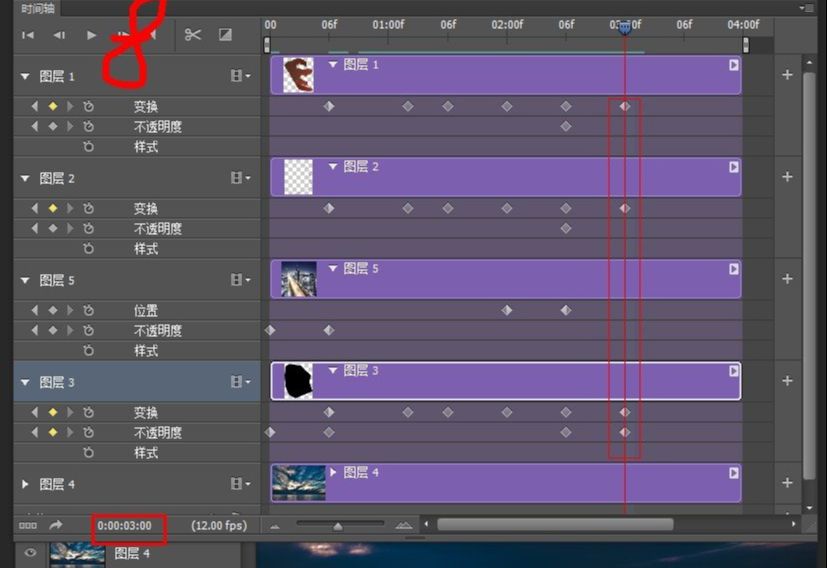
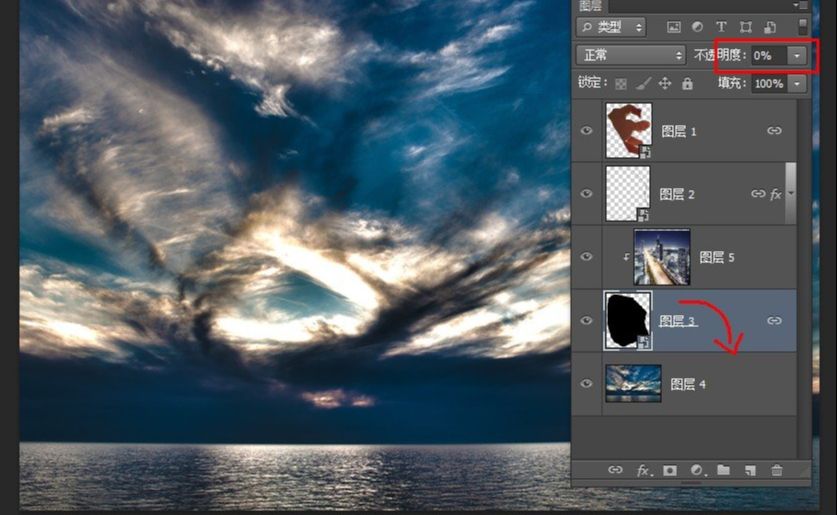
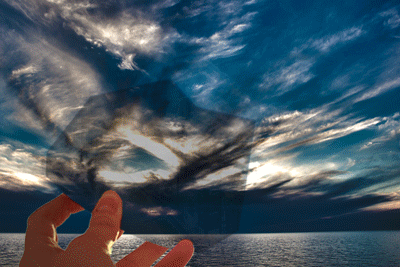




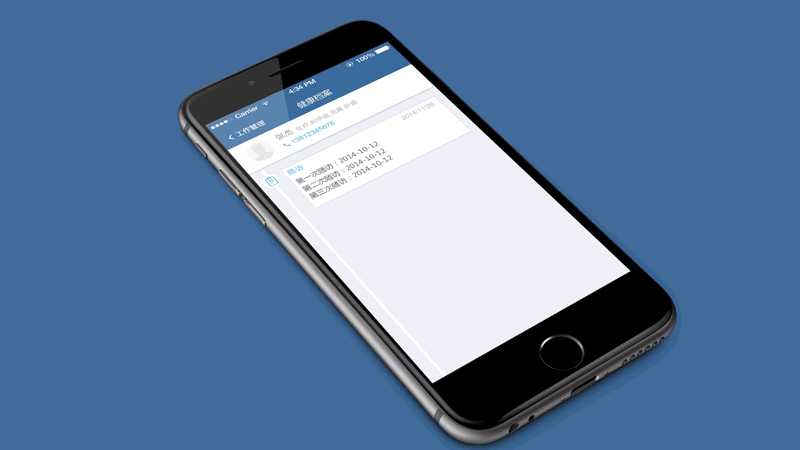


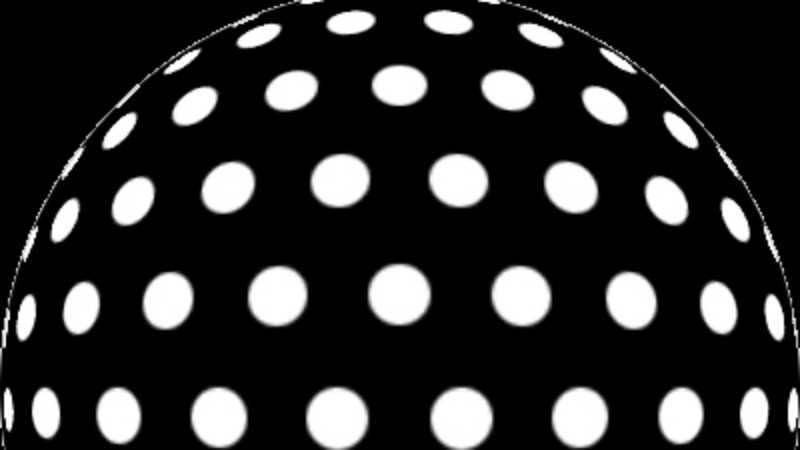


全部回复
